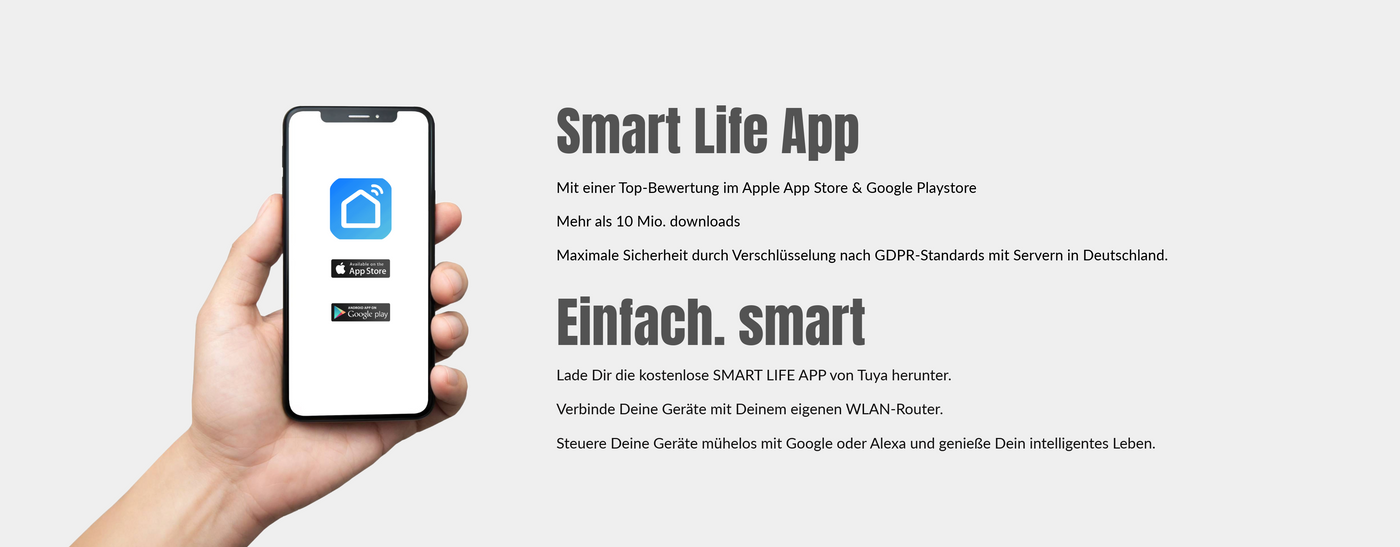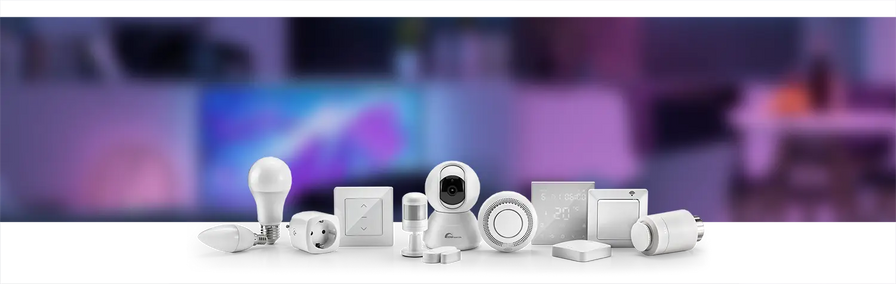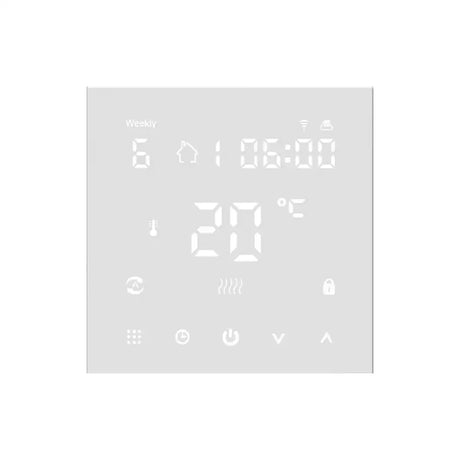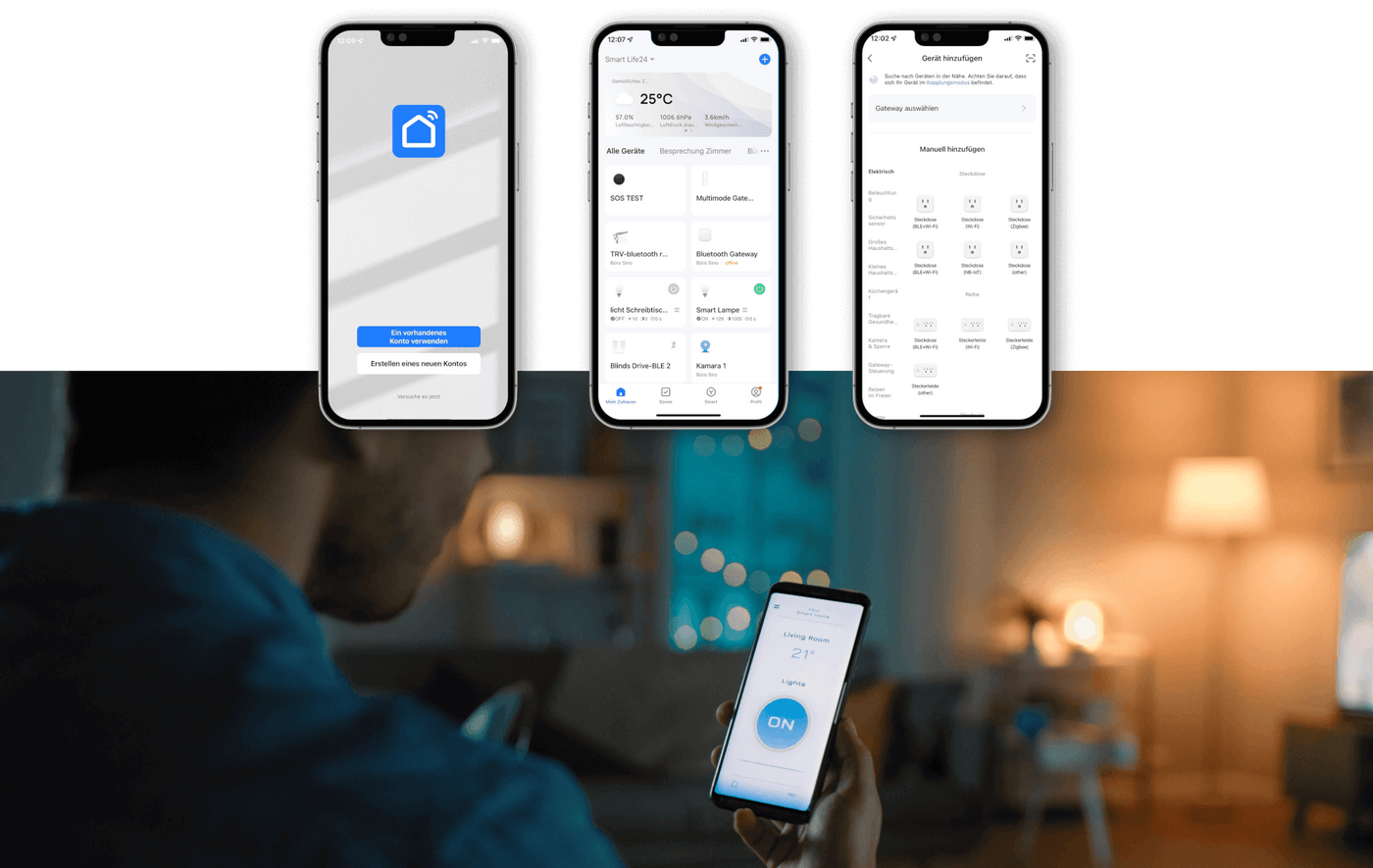Smart Life App
Die „Smart Life“ App ist eine Verwaltungszentrale für deine gesamten Smart Life Geräte. Um dir den Einstieg in unser Smart Life System zu erleichtern, erklären wir dir hier die einzelnen Schritte für die Nutzung der „Smart Life“ App.
Die kostenlose Smart Life App ist sowohl für Android als auch für iOS Systeme (Play Store oder App Store) verfügbar. Sie wurde von Tuya, einem der größten Smart-Home B2B-Plattformanbieter der Welt, entwickelt und auch weiterhin betreiben. Das Unternehmen „Tuya Smart“ wurde im Jahr 2014 von dem jungen Visionär Jerry Wang gegründet. Der Firma gelang es, mit ihrer Strategie des offenen Systems, inzwischen weltweit über 10.000 Hersteller als Partner zu gewinnen und erlangt immer mehr Bedeutung im Bereich Smart-Home.
Zusätzlich zu der Smart Life App betreibt Tuya noch eine „Tuya“ App. Der Funktionsumfang sowie die Kompatibilität beider Apps sind weitestgehend identisch. Die Geräte, die mit der „Tuya“ App steuerbar sind, sind auch mit der Smart Life App kompatibel. In Europa ist die Smart Life App für die Nutzer geläufiger als die „Tuya“ App.
Die Smart Life App nutzt eine hochwertige Verschlüsselungstechnologie (GDPR-Zertifiziert) mit Rechenzentren in Deutschland, um die Datensicherheit der Kunden zu garantieren.
Erfahren Sie mehr über Smart Life App:
Einrichten der Smart Life App
1. Registrierung
Nachdem du dir die App heruntergeladen und auf deinem Smartphone installiert hast, musst du dich zunächst wie folgt registrieren:
2. Gerät hinzufügen und steuern
Nach erfolgreicher Registrierung befindest du dich nun im Hauptmenü und kannst mit deinem Account, Geräte hinzufügen und steuern.
In unserem Beispiel fügen wir eine WLAN Steckdose dem Smart Life System hinzu.

3. Zeitschaltung programmieren
Wähle in der „Smart Life“ App das einzustellende Gerät aus, in unserem Fall ist es wieder die WLAN-Steckdose.

Szenen erstellen mit Smart Life App
Eine Szene zu erstellen ermöglicht Smart Life Geräten einzeln oder kombiniert miteinander in Aktion zu treten. Zum Beispiel wenn sich eine der folgenden Bedingungen ändert:
- Die Uhrzeit
- Der Standort
- Statusänderung eines eingebundenen Gerätes
- Manuelle Aktivierung
- Das Wetter
Um eine Szene zu erstellen, gehst du wie folgt vor:


Smart Life App mit Alexa verbinden
- Um Smart Life mit Alexa steuern zu können, musst du lediglich den Skill herunterladen und aktivieren:

- Szenenerstellung und Anbindung für die Sprachsteuerung Alexa: PDF
Smart Life App mit Google Home verbinden
Die Einbindung von Google Assistant und Smart Life ist ähnlich wie bei Alexa. Öffne die Google Home App auf deinem Smartphone und gehe wie folgt vor: